フォトアプリに付属するBGMは著作権の問題があるので、練習のみで使用するのが無難です。
スポンサーリンク
フォトアプリを起動し、ビデオエディターにします。
次に編集する動画を選択します。
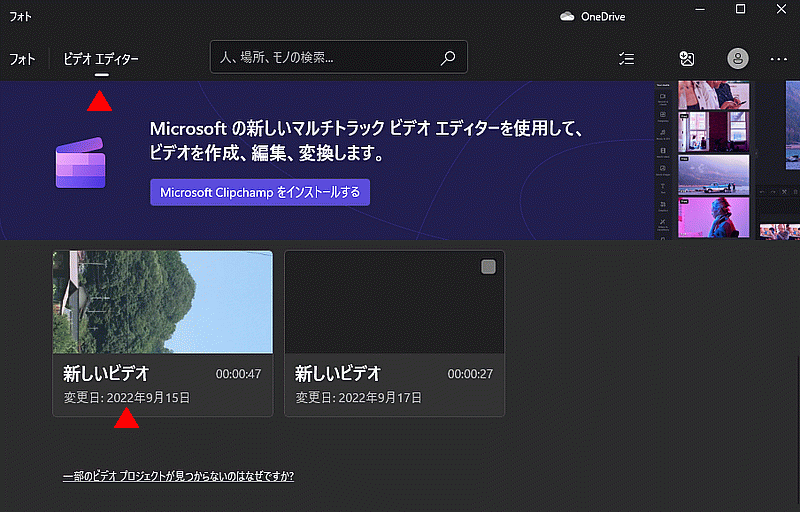
動画の音声を削除する方法
ストーリーボードのスピーカーアイコンをミュートにします。
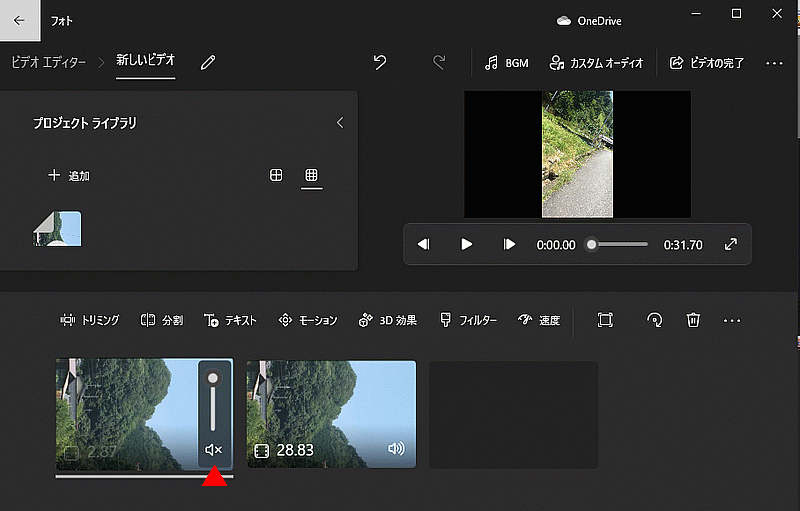
ツマミを下にドラッグし、音量を下げることでも可能です。
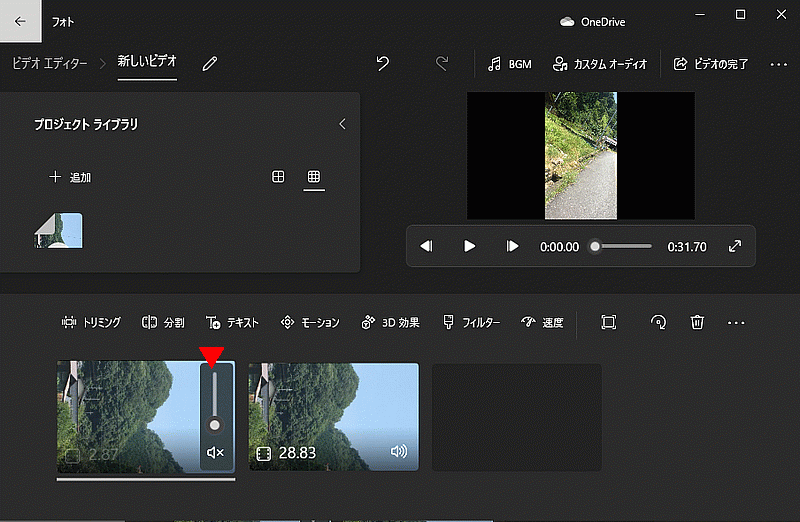
スポンサーリンク
動画にBGMを追加する方法
オリジナルやサンプル以外の楽曲を使用する場合は、「カスタム オーディオ]で行います。
ここではサンプルの楽曲で練習します。
右上にあるメニューの「BGM」をクリックします。
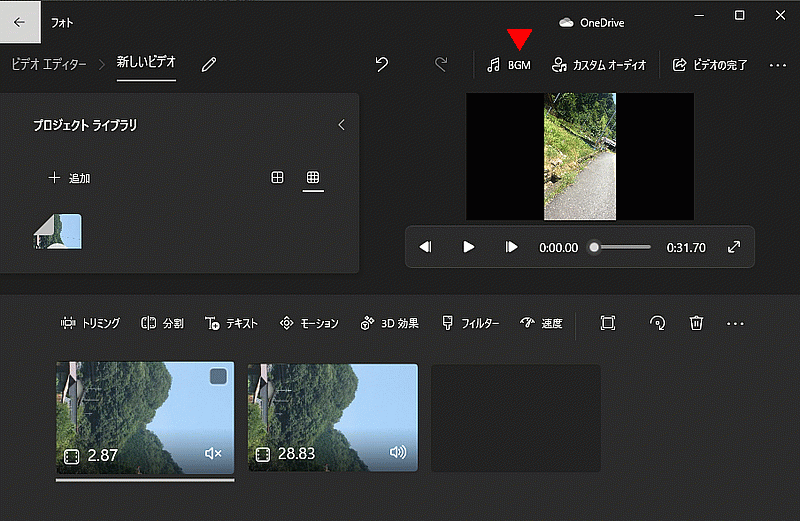
「BGMの選択 音楽トラックを選択します。音楽がビデオの長さに合わせて自動的に調整されます。独自のオーディオトラックをインポートし追加するには、[カスタム オーディオ]に移動します。」と表示されるので、楽曲と音量を選択し[完了]ボタンをクリックします。
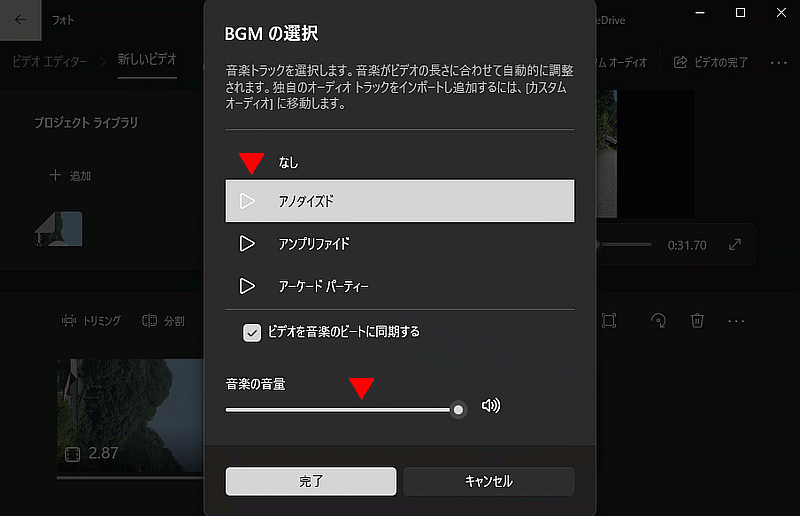
再生し出来上がりを確認します。
よければ「ビデオの完了」メニューでエクスポートします。
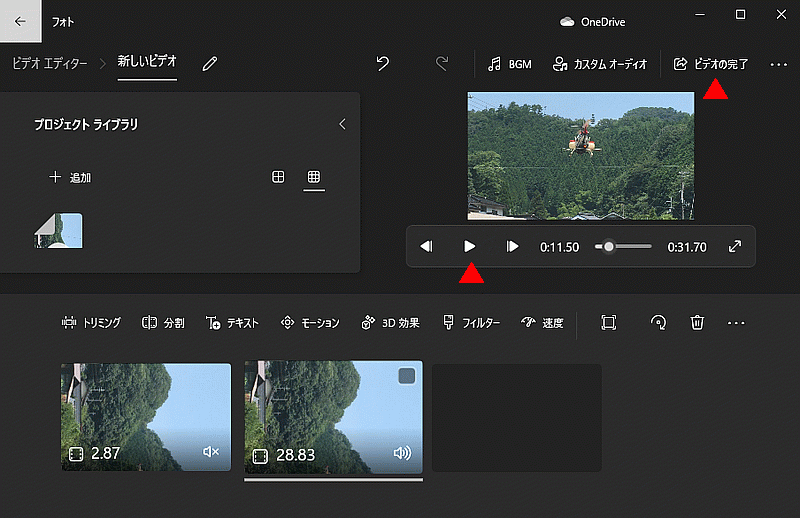
スポンサーリンク